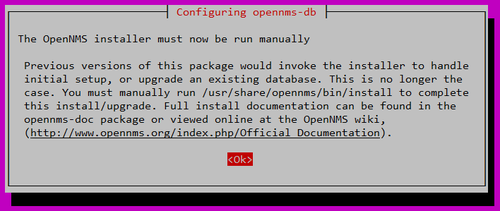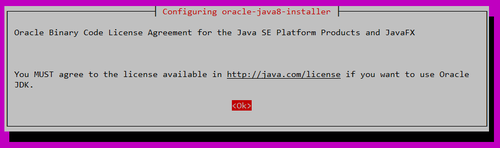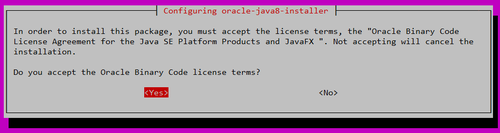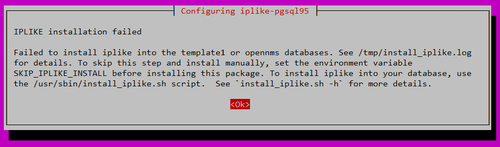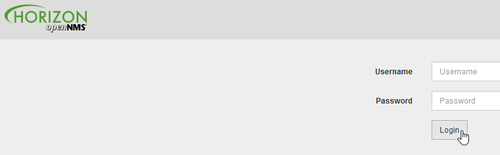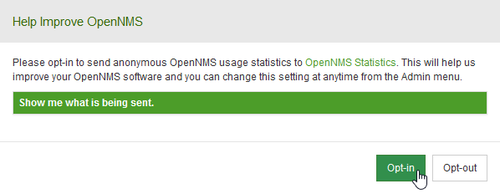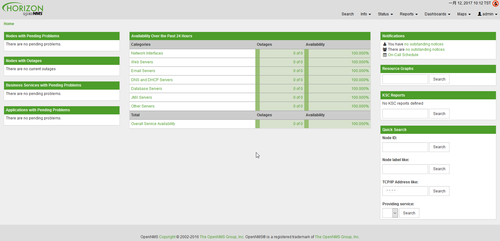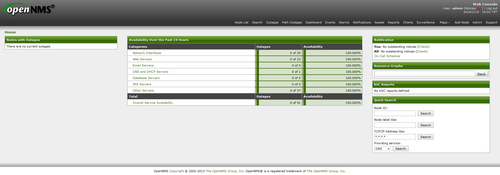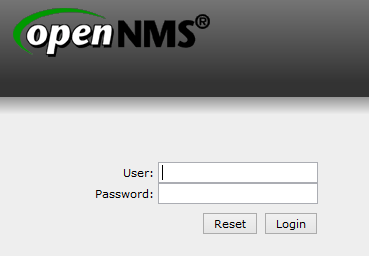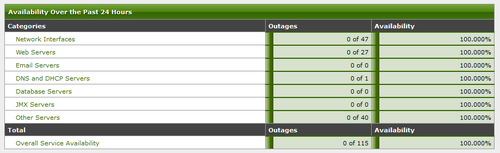參考網頁:
OpenNMS Installation Guide
雜亂的學習筆記本: OpenNMS – OpenNMS 安裝篇(01) – OpenNMS 17.1 的基本安裝
1. 加入 OpenNMS 套件庫來源
# vim /etc/apt/sources.list.d/opennms.list
deb http://debian.opennms.org stable main
deb-src http://debian.opennms.org stable main
2. 取得並安裝 GPG Key
# wget -O – http://debian.opennms.org/OPENNMS-GPG-KEY | apt-key add –
3. 更新套件庫
# apt-get update[@more@]
4. 安裝 OpneNMS
# apt-get install opennms
5. 啟動 PostgreSQL Server
# systemctl start postgresql.service
6. 建立 PostgreSQL Server 管理者密碼
# su – postgres
$ psql -c “ALTER USER postgres WITH PASSWORD ‘YOUR-POSTGRES-PASSWORD’;”
ALTER ROLE
7. 建立使用者 opennms 和密碼
$ createuser -P opennms
Enter password for new role:
Enter it again:
8. 建立 OpenNMS 資料庫
$ createdb -O opennms opennms
$ psql -c “ALTER USER opennms WITH SUPERUSER;”
ALTER ROLE
$ exit
9. 解決 iplike 出錯的問題
# cat /tmp/install_iplike.log
psql: FATAL: database “opennms” does not exist
# /usr/sbin/install_iplike.sh
Password for user postgres:
CREATE FUNCTION
10. 設定 OpenNMS 連線的帳號及密碼(123456 請替換成正確的密碼)
# sed -i -e ‘/password/s/password=”opennms”/password=”123456″/’ -e ‘/password/s/password=””/password=”YOUR-POSTGRES-PASSWORD“/’ /usr/share/opennms/etc/opennms-datasources.xml
<jdbc-data-source name=”opennms”
database-name=”opennms”
class-name=”org.postgresql.Driver”
url=”jdbc:postgresql://localhost:5432/opennms”
user-name=”opennms”
password=”123456″ />
<jdbc-data-source name=”opennms-admin”
database-name=”template1″
class-name=”org.postgresql.Driver”
url=”jdbc:postgresql://localhost:5432/template1″
user-name=”postgres”
password=”YOUR-POSTGRES-PASSWORD” />
11. 設定 OpenNMS
# /usr/share/opennms/bin/runjava -s
runjava: Looking for an appropriate JRE…
runjava: Checking for an appropriate JRE in JAVA_HOME…
runjava: skipping… JAVA_HOME not set
runjava: Checking JRE in user’s path: “/usr/bin/java”…
runjava: found an appropriate JRE in user’s path: “/usr/bin/java”
runjava: value of “/usr/bin/java” stored in configuration file
12. 資料庫及系統 libraries 初始化
# /usr/share/opennms/bin/install -dis
13. 鎖住資料庫權限
# su – postgres
$ psql -c “ALTER ROLE opennms NOSUPERUSER;”
$ psql -c “ALTER ROLE opennms NOCREATEDB;”
$ exit
14. 啟動 OpenNMS
# systemctl enable opennms.service
opennms.service is not a native service, redirecting to systemd-sysv-install
Executing /lib/systemd/systemd-sysv-install enable opennms
# systemctl start opennms.service
15. 防火牆設定
# ufw allow 8980/tcp
Rules updated
Rules updated (v6)
或
# iptables -A INPUT -m state –state NEW -m tcp -p tcp –dport 8980 -j ACCEPT
16. 安裝 jrrd2
# apt-get install jrrd2
17. 設定 rrdtool
# sed -i ‘/MultithreadedJniRrdStrategy/s/^#org/org/’ /usr/share/opennms/etc/rrd-configuration.properties
# sed -i ‘/rrd2/s/^#opennms/opennms/’ /usr/share/opennms/etc/rrd-configuration.properties
# sed -i ‘/rrd2/s/^#org/org/’ /opt/opennms/etc/rrd-configuration.properties
# sed -i ‘s@/usr/lib64@/usr/lib/jni@’ /usr/share/opennms/etc/rrd-configuration.properties